Переплеты оконные: Какие бывают оконные переплеты ПВХ: раздельные и спаренные
Какие бывают оконные переплеты ПВХ: раздельные и спаренные
Термином «оконные переплеты» принято обозначать внутреннюю конструкцию из элементов, которые разделяют окно на фрагменты: глухая рама, открывающаяся створка и т. д. В зависимости от назначения окон по виду и строению они могут сильно отличаться.
К примеру, в больших блоках количество створок увеличивается, при этом фрагменты могут быть разными по размерам, форме и дизайну.
По строению различают раздельные и спаренные системы.
Раздельные встречаются сегодня только в домах старой постройки и исключительно на деревянных окнах. Такая конструкция состоит одновременно из двух переплетов с распашными створками. Одна из них открывается или наружу, или внутрь, другая – только внутрь.
Сегодня в жилых домах преимущественно используют спаренные блоки, в которых два переплета плотно сближены друг к другу. В результате они как бы объединяются в один. Это повышает прочностные характеристики блока, его жесткость. Между стеклами остается стандартное расстояние в 5,3 см, что превышает тот же параметр в раздельных почти в два раза.
Между стеклами остается стандартное расстояние в 5,3 см, что превышает тот же параметр в раздельных почти в два раза.
Окно по периметру или его створ при необходимости делятся на фрагменты необходимого размера различными деталями, которые выполняют функциональную или декоративную роль. Эти элементы служат для:
- упрочения конструкции;
- проветривания и зонирования блока;
- декорирования.
Функциональные
Чаще всего в качестве функциональной детали используют импост, с помощью которого можно полностью поделить стеклопакет большой глухой створки на части требуемого размера либо разделить раму.
Импост обеспечивает необходимую жесткость системе. Например, горизонтальный элемент нередко используют в балконных дверях. Помимо того, что он придает створке дополнительную прочность, импост исключает ее деформирование. К тому же ее нижняя часть оказывается полностью защищенной от случайных ударов.
Декоративные накладки
При делении стеклопакета на фрагменты при помощи декоративных накладок получают имитацию оконных переплетов в различных стилях, скажем, классическое французское – с мелким делением, модерновое – с криволинейным рисунком,отличающимся изяществом, готическое – со строгими геометрическими формами и другое.
Располагаться декоративные элементы на стеклопакете могут снаружи, внутри либо с двух сторон. В последнем варианте накладки выглядят убедительнее, более естественно. В качестве материала для них используется металл или пластик.
Металлический профиль может иметь разный цвет и толщину. Материал легко изгибается, что позволяет получать любые, даже необычные формы. Особенно эффектно металл сочетается с витражным стилем.
Пластиковые декоративные накладки имеют меньшую сферу применения. Из-за довольно большой ширины изгибать их нерационально, поэтому чаще их используют прямолинейными. Места примыкания элементов – перекрестия в форме Х и Т либо сваривают, либо закрывают специальными деталями.
Оконные переплеты – виды и назначение
04.12.2020
Оконным переплетом называют завершенную конструкцию оконного блока. Другими словами, это основа окна. Оконные переплеты могут быть алюминиевыми, стальными, деревянными, пластиковыми и стеклопластиковыми. Они делают возможным:
- монтаж конструкции в проеме;
- установку створок и их открывание;
- фиксацию стеклопакетов.

Виды оконных переплетов
При использовании деревянного профиля актуальна классификация оконных переплетов по конструкции. Они могут быть парными, сдвоенными, одинарными, двойными, раздельными со сдвоенной обвязкой. Такие конструкции бывают реже глухими, чаще открывающимися. По способу открывания делятся на:
- подъемные;
- створчатые;
- комбинированные.
Створчатые переплеты могут быть раздвижными, распашными, откидными, поворотно-откидными, подвесными или поворотными. На тип открывания створок не влияет материал профиля.
Декоративные модели
Декоративный переплет включает наружную и внутреннюю раскладку. Он создает визуальный эффект разделения остекленного участка на секторы. Сочетается с любыми профилями и может быть выполнен из различных материалов: алюминия, ПВХ, дерева. Также называется декоративной раскладкой.
Раскладка делает внешний вид окна более интересным, придает ему особый стиль, индивидуальность. Ее части крепятся к профилю створок или рам, расположенным внутри стеклопакетов дистанционным рамам или непосредственно к стеклу. Они различаются исполнением, могут быть широкими или более узкими, гнутыми, иметь фрезерованные кромки.
Ее части крепятся к профилю створок или рам, расположенным внутри стеклопакетов дистанционным рамам или непосредственно к стеклу. Они различаются исполнением, могут быть широкими или более узкими, гнутыми, иметь фрезерованные кромки.
Конструктивные переплеты
Конструктивные переплеты функциональны, именно они делят створки на секторы, для заполнения которых потребуются отдельные стеклопакеты. Они выполняют сразу несколько функций:
- делают конструкцию более прочной, что актуально при оконных проемах большой площади;
- позволяют равномерно распределить вес стеклопакетов на раму и створки;
- придают окнам большую эстетическую привлекательность.
Есть у оконных переплетов, как у конструктивных, так и у декоративных, и некоторые минусы. Они повышают стоимость оконной конструкции, а также делают более сложным уход за ней. Поделенные на сектора и оснащенные дополнительными элементами окна сложнее мыть.
Шпросы
Элементы декоративной раскладки называют шпросами.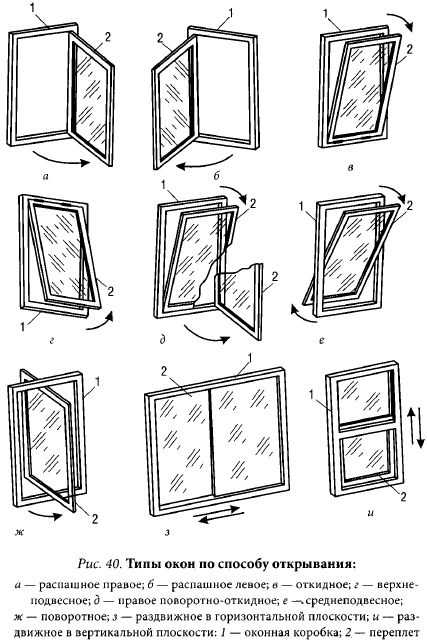 Функциональный переплет, делящий окно на секторы, это и есть классические шпросы. Это дорогая конструкция, которой часто оснащается элитная недвижимость. Она решает проблему большого оконного проема и дополнительно обеспечивает безопасность.
Функциональный переплет, делящий окно на секторы, это и есть классические шпросы. Это дорогая конструкция, которой часто оснащается элитная недвижимость. Она решает проблему большого оконного проема и дополнительно обеспечивает безопасность.
Также шпросы могут не быть функциональными, а являться ложными фальш-переплетами. Т. е. имитировать разделение стекла, но не делить его. Различают следующие виды таких шпросов:
- Венецианские. Крепятся на внешней и внутренней поверхности окон, могут быть размешены как на обеих сторонах сразу, так и только на одной. Имеют обычно закругленную форму или же трапециевидную.
- Венские. В точности имитируют конструктивный переплет. При их установке внутрь стеклопакетов помещаются дополнительные дистанционные планки. Это создает эффект разделения окна на секторы.
- Межстекольные. Монтируются внутри стеклопакетов, изготавливаются из пластика или алюминия. Такая раскладка создает нужный визуальный эффект, но не мешает повседневному уходу за окном.

Следующая статья
Предыдущая статья
‘ или `\\’ . Аргумент также может быть
цитируется, если хотите. Если дальнейшие аргументы не указаны, любой ранее
установленная привязка для этого ключа удаляется. Команда
аргументом может быть любая команда (see section Указатель команд).
По умолчанию наиболее подходящие команды привязаны к одной или нескольким клавишам.
(см. раздел Привязки клавиш по умолчанию; например, команда для создания
новое окно привязано к C-c и c . Команда привязать
можно использовать для переопределения привязок клавиш и определения новых привязок.
9f экран telnet foobar
bind \033 screen -ln -t root -h 1000 9 su
свяжет клавишу пробела с командой, отображающей список окон
(так что команда, обычно вызываемая C-a C-w , также будет
доступно как C-a пробел ), привязать C-f к команде
«создать окно с TELNET-подключением к foobar» и привязать
ESC для команды, которая создает окно без входа в систему с заголовком
`root’ в слоте №9, с оболочкой суперпользователя и буфером прокрутки
из 1000 строк.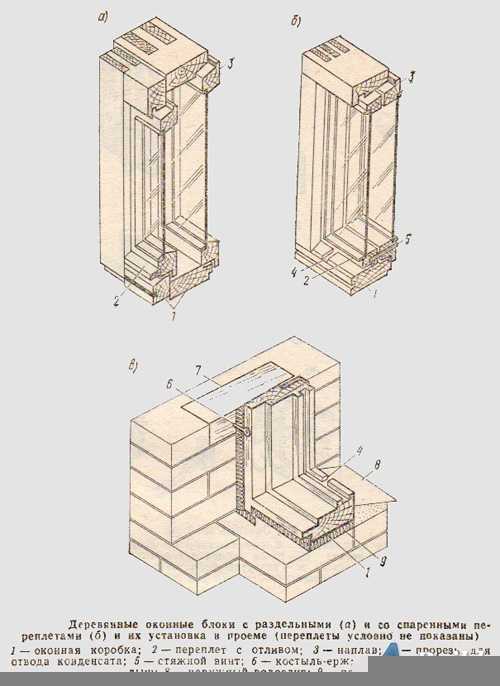
9Aa’ , но `»‘ рекомендуется
один из авторов.
Команда: defescape xy
(нет)
Установите символы команд по умолчанию. Это эквивалентно команде
escape за исключением того, что он полезен только для многопользовательских сеансов.
В многопользовательском сеансе
escape меняет командный символ вызывающего пользователя, где
defescape изменяет символы команд по умолчанию для пользователей, которые
будет добавлено позже.
Команда: мета
( C-a )
Отправить командный символ ( C-a ) процессу в текущем
окно. Нажатие клавиши для этой команды является вторым параметром для
Переключатель командной строки `-e’ (see section Вызов экрана ), или
escape Директива .screenrc.
Команда: команда
(нет)
Эта команда имеет тот же эффект, что и ввод экранного escape-символа
( С-а ). Вероятно, это полезно только для привязки клавиш.
Вероятно, это полезно только для привязки клавиш.
См. раздел Связывание
Команда: помощь
( C-a ? )
Отображает экран справки, показывающий все привязки клавиш. Первый
страницы перечисляют все внутренние команды, за которыми следуют их привязки.
На последующих страницах будут отображаться пользовательские команды, по одной команде на клавишу.
Нажимайте пробел, когда закончите читать каждую страницу, или вернитесь, чтобы выйти раньше.
Все остальные символы игнорируются, кроме командного символа,
что приведет к выходу из экрана справки и запуску команды.
See section Привязки клавиш по умолчанию.
Команда: bindkey [opts] [string [cmd args]]
(нет)
Эта команда управляет таблицами преобразования ввода экрана. Каждый
запись в одной из таблиц сообщает экрану, как реагировать, если
встречается последовательность символов. Есть три таблицы:
один, который должен содержать действия, запрограммированные пользователем, один для
действия по умолчанию, используемые для эмуляции терминала, и одно для
режим копирования экрана для перемещения курсора. См. раздел Преобразование ввода
См. раздел Преобразование ввода
для списка привязок клавиш по умолчанию.
Если `-d’
указана опция, bindkey изменяет таблицу по умолчанию, `-m’
изменяет таблицу режимов копирования, и ни с одним из вариантов пользователь
таблица выбрана. Аргумент «строка» представляет собой последовательность
символы, к которым привязано действие. Это может быть либо фиксированный
tring или имя возможности клавиатуры termcap (выбирается с помощью
`-k’ опция).
Некоторые клавиши на терминале VT100 могут отправлять разные
строка, если режим приложения включен (например, клавиши управления курсором).
Такие ключи имеют две записи в таблице перевода. Вы можете
выберите запись режима приложения, указав `-а’
вариант.
Опция `-t’ указывает экрану не выполнять межсимвольный ввод.
сроки. Нельзя отключить отсчет времени, если включена функция termcap.
использовал.
`cmd’ может быть любой из экранных команд с произвольным
количество `args’ . Если `cmd’ опущено, привязка клавиш
Если `cmd’ опущено, привязка клавиш
убрали со стола.
Вот несколько примеров привязок клавиатуры:
привязка -d
Показать все привязки клавиш по умолчанию. Записи режима приложения
отмечены [А].
bindkey -k k1 выбрать 1
Сделайте так, чтобы клавиша «F1» переключилась на первое окно.
bindkey -t foo вещи barfoo
Сделайте `foo’ сокращением слова `barfoo’ . Тайм-аут
отключен, чтобы пользователи могли печатать медленно.
bindkey "\024" mapdefault
Эта привязка клавиш делает `C-t’ escape-символом для привязок клавиш. Если
вы сделали вышеуказанную привязку `stuff barfoo’ , вы можете ввести слово
`foo’ , набрав `C-t foo’ . Если вы хотите вставить
`C-t’ вам нужно дважды нажать клавишу (т.е. выйти из escape
привязка).
команда bindkey -k F1
Сделайте клавишу F11 (не F1!) альтернативным экраном
побег (помимо `C-a’ ). Обратите внимание, что `F11 F11′ не работает в
Обратите внимание, что `F11 F11′ не работает в
текущий выпуск экрана.
Команда: карта по умолчанию
(нет)
Сообщить экрану, что следующий введенный символ следует искать только вверх
в таблице bindkey по умолчанию.
Команда: mapnotnext
(нет)
То же, что и mapdefault, но даже не смотрите в таблицу bindkey по умолчанию.
Команда: время ожидания карты Тимо
(нет)
Установите межсимвольный таймер для обнаружения входной последовательности на тайм-аут
из Тимо мс. Тайм-аут по умолчанию составляет 300 мс. Maptimeout без
arguments показывает текущую настройку.
Переход к предыдущему, следующему разделу.
Создание привязок ADF в окне структуры
Создание привязок ADF в окне структуры
В качестве альтернативы работе с палитрой управления данными для разработки
пользовательский интерфейс приложения, вы можете создать определение привязки ADF вашего документа
файл ( UIModel. ) и добавьте определения привязок ADF в xml
xml
файл непосредственно в окне структуры. Затем вы можете написать
выражения в исходном коде веб-страницы для работы с этими привязками или
запрограммировать против них в форме JClient или в исходном коде панели.
Чтобы создать файл модели пользовательского интерфейса ADF из окна структуры:
Создайте свою веб-страницу или панель JClient и откройте файл в
Визуальный редактор.Выберите V просмотр | Str u cture to
отобразить окно структуры для открытого файла.Нажмите
(Модель пользовательского интерфейса) на панели инструментов окна Структура, чтобы
отображать текущие определения привязки.Если для открытого документа не существует определения контейнера привязки,
щелкните правой кнопкой мыши узел в окне Структура и выберите
Создайте модель пользовательского интерфейса.
JDeveloper создает <имя документа>
Узел UIModel в окне структуры и добавляет
в пакет проекта в папке Application Sources.
Чтобы переименовать безымянный файл модели пользовательского интерфейса ADF:
Выберите файл
DataBindings.cpxв приложении.
Папка с исходниками.Выберите V просмотр | Имущество I инспектор
для просмотра идентификатора модели пользовательского интерфейса.Выберите безымянный узел в
(модель пользовательского интерфейса) окна структуры.Отредактируйте поле «Идентификатор» в свойстве.

Инспектор и нажмите Enter.
Чтобы создать привязки ADF из окна Структура:
Чтобы создать привязку итератора, которую можно использовать для управления
валюта коллекции, которую будет повторять ваш клиентский документ
щелкните правой кнопкой мыши новое определение привязки и выберите
Создание B поиск | Da т а | I тератор.Все привязки значений и действий, которые вы создаете, должны иметь возможность
ссылаться на существующее определение привязки итератора в вашем документе
Файл модели пользовательского интерфейса.В редакторе привязки итератора определите привязку для определенного
выбранный вами сбор данных.Чтобы создать привязку значения или действия, которую можно использовать для работы
коллекцию, чей итератор вы только что определили, щелкните правой кнопкой мыши
узла определения привязки в окне Структура и выберите один из
эти три варианта:Создание B поиск | D воспроизводится, когда вы хотите
работать с компонентом пользовательского интерфейса, который только отображает данные. Тип
Тип
выбранная вами привязка значения будет определять конкретный пользовательский интерфейс
составная часть.Создание B поиск | I ввод когда хочешь
работать с компонентом пользовательского интерфейса, который работает с привязкой итератора в
режим редактирования. Выбранный тип привязки значения будет определять
конкретный компонент пользовательского интерфейса.Создание B указание | Действие , когда вы хотите
работать с кнопкой, которая позволяет пользователю инициировать операцию на
сбор данных.
В каждом случае используйте открытый редактор привязки для завершения привязки
определение.
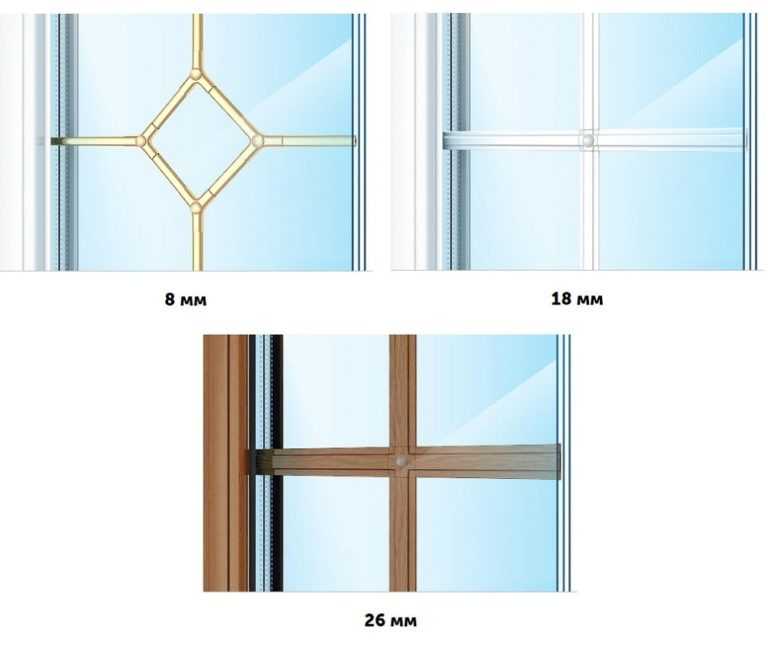
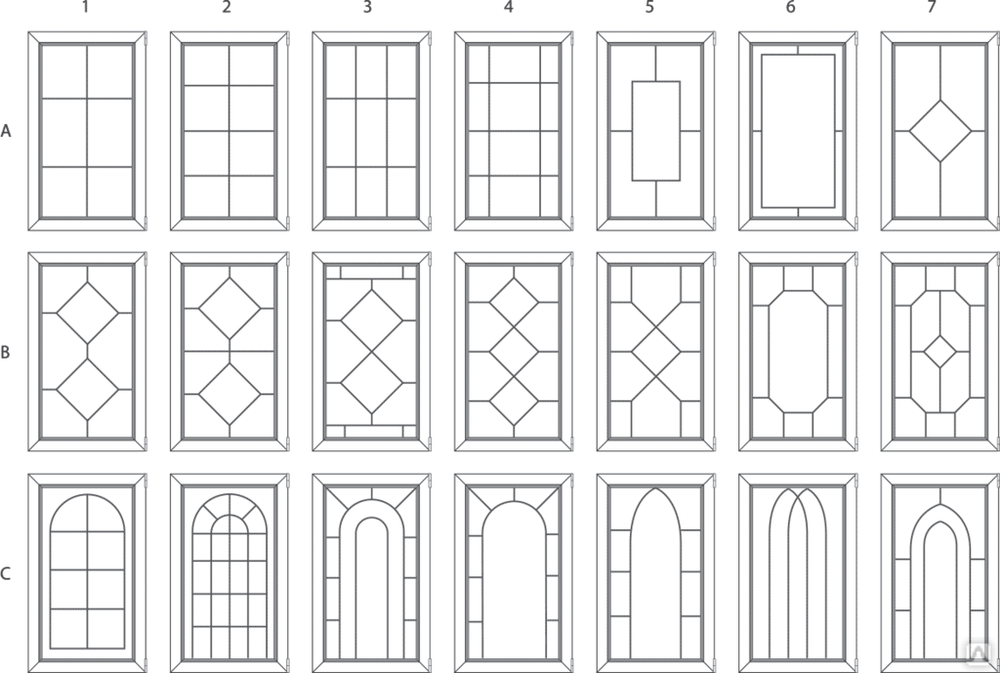
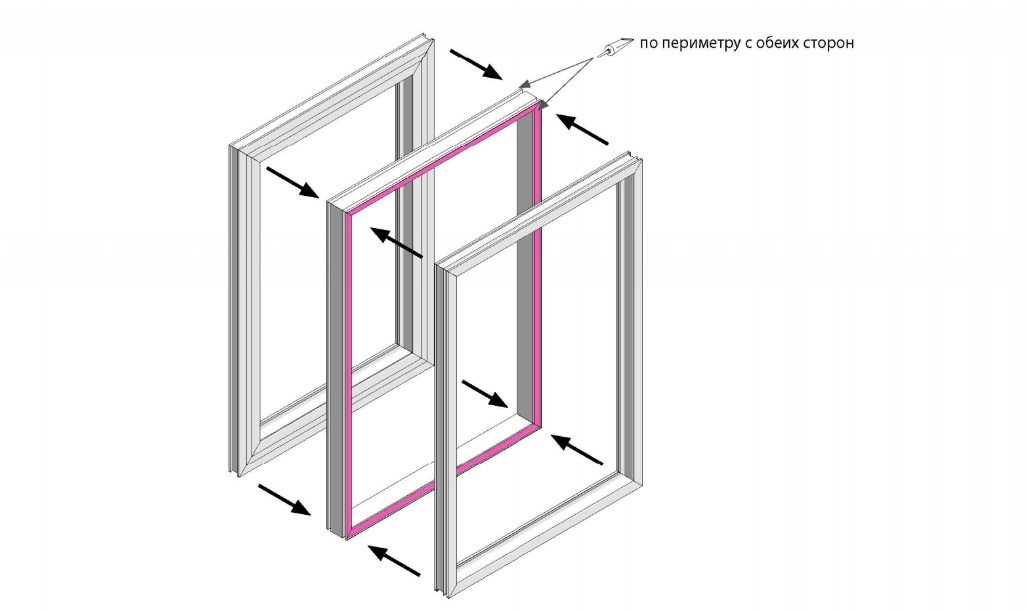

 Тип
Тип